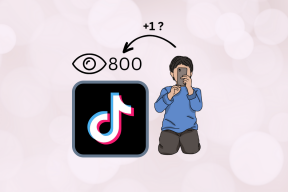Kuinka luoda alkuperäinen PIN-koodi Pinterestissä
Sekalaista / / December 02, 2021
Pinterest on sovelluksemme kaikenlaisille inspiroivia tarpeita. Olipa kyse muotista, lainauksista, matka-ideoista tai kodin sisustuksesta, löydämme kaikenlaisia upeita kuvia Pinterestistä.

Joskus jopa me pidämme postaamisesta Pinterestiin. Mutta kun se tulee lisäämään nastamme, olemme hukassa. Tämä johtuu siitä, että toisin kuin muut sosiaaliset sovellukset, Pinterestin lisäysnasta-painike on hieman piilossa aloittelijoille ja hankalassa paikassa tavallisille käyttäjille.
Joten jos olet etsinyt tapaa lisätä kuvasi Pinterestiin, olet oikeassa paikassa. Täällä opit kuinka voit lisätä omia nastoja, millaisia nastat ovat tuettuja ja muita vastaavia asioita. Aloitetaan.
Mitä ovat Pins
Tietämättömille Pinterest koostuu nastoista. Kaikkia Pinterestissä näkemiäsi kuvia ja videoita kutsutaan pinsseiksi. Joten jos sinun on lisättävä kuva Pinterestiin, sitä kutsutaan nastan lisäämiseksi. Pinssien luokittelua varten Pinterest tarjoaa tauluja. Voit luoda erilaisia tauluja erottaaksesi nastasi, kuten morsiuspuvut, tyynyt, elämänlainaukset ja paljon muuta.
Ota selvää erosta tappien ja lautojen väliin.
Pins-tyypit, joita voit luoda Pinterestissä
Kuvien lisäksi voit ladata sekä videoita että GIF-tiedostoja Pinterestiin. The pin tekniset tiedot vaihtelevat kuvasta toiseen.
Kuinka julkaista Pinterestissä
On kolme tapaa ladata kuvia Pinterestiin.
- Lisää kuvia manuaalisesti
- Lisää linkin/verkon avulla
- Lisää selainpainikkeella
1. Lataa kuvat manuaalisesti Pinterestiin
Näin voit luoda omia pinssejä sekä tavallisille käyttäjille että yritystileille.
Luo PIN-koodi mobiilisovelluksiin (Android ja iOS)
Vaihe 1: Avaa Pinterest-sovellus ja napauta Tallennettu-välilehteä alareunassa.

Vaihe 2: Napauta yläreunassa olevaa plusmerkkiä.

Vaihe 3: Valitse Kiinnitä valikosta. Voit napauttaa Boardia luodaksesi taulun ensin. Mutta se ei ole välttämätöntä, koska se voidaan tehdä myös myöhemmin.

Vaihe 4: Näet puhelimesi valitusta kansiosta saatavilla olevat kuvat. Napauta kuvaa valitaksesi sen ja napauta Seuraava. Jos haluat vaihtaa kansiota, napauta kansion nimeä yläreunassa. Ja jos haluat lisätä uuden valokuvan, käytä kamerakuvaketta.

Vaihe 5: Anna pinllesi otsikko ja kirjoita merkityksellinen kuvaus. Voit jopa lisätä kohdesivuston (lisää tästä alla olevasta näytöstä).

Vaihe 6: Napauta Luo taulu luodaksesi uuden taulun. Anna sille suhteellinen nimi, jotta se on helposti tunnistettavissa. Oletusarvoisesti taulut ovat julkisia. Joten kaikki, mitä lisäät niihin, näkyy kaikille. Jos haluat tehdä siitä yksityisen, ota käyttöön Säilytä lauta salassa -kohdan vieressä oleva kytkin.


Voit jopa lisätä yhteistyökumppaneita. Siitä on hyötyä brändeille, jotka tarvitsevat enemmän ihmisiä hallitsemaan taulujaan Pinterestissä. Napauta Luo tallentaaksesi merkki tälle taululle.
Myös opastekniikassa
Luo PIN-koodi Pinterest-verkkosivustolla
Vaihe 1: Avaa Pinterest-sivuston kotisivu ja napsauta oikeassa alakulmassa olevaa lisäyskuvaketta. Valitse Luo PIN-koodi siitä.

Vaihe 2: Vedä ja pudota kuva nastanrakennusnäytössä haluamaasi paikkaan tai lataa se tietokoneeltasi napsauttamalla sitä.

Vaihe 3: Lisää asiaankuuluva otsikko ja kuvaile se annettuihin ruutuihin. Napsauta Tallenna-kohdan vieressä olevaa ruutua valitaksesi ja luodaksesi uuden taulun.

Luo PIN-koodi Pinterest-yritystiliin
Napauta Pinterest-sovelluksen aloitusnäytössä Luo-kuvaketta alareunassa. Valitse valikosta Kiinnitä. Muut vaiheet ovat samat kuin edellä tavallisille tileille.

Avaa verkkosivustolla Pinterest-kotisivu ja napsauta vasemmalla olevaa Luo PIN-painiketta. Vaihtoehtoisesti voit käyttää yläpalkissa olevaa punaista nastakuvaketta ja valita siitä Luo PIN-koodi.

Loput vaiheet ovat samat kuin tavallisilla käyttäjillä. Yritystilin haltija saa kuitenkin joitain lisäetuja, kuten jälkiaikataulun, rajauksen ja mahdollisuuden lisää teksti ja logo. Kaikki tämä on mahdollista pin builder -ominaisuus.

2. Luo PIN-koodi linkistä
Toimi näin.
Lisää PIN-koodi verkosta mobiilisovelluksiin
Vaihe 1: Noudata mobiilisovellusten osion vaiheita 1-3 yllä kuvatulla tavalla.
Vaihe 2: Napauta maapallokuvaketta ja kirjoita verkkosivuston URL-osoite, josta haluat lisätä merkin. Napauta Hae-painiketta.


Vaihe 3: Pinterest lataa ja näyttää saatavilla olevat kuvat. Valitse kuva ja paina Seuraava-painiketta. Voit myös valita kaikki saatavilla olevat valokuvat käyttämällä Valitse kaikki -painiketta.

Vaihe 4: Valitse nyt joko olemassa oleva taulu tai napauta Luo taulu luodaksesi uuden.

Lisää PIN-koodi Webistä verkkosivustolle
Vaihe 1: Noudata verkko-osion vaiheita 1-2 käynnistääksesi merkkien muodostusnäytön.
Vaihe 2: Napsauta Tallenna sivustolta -painiketta.

Vaihe 3: Anna URL-osoite. Napsauta sitten pientä nuolta laatikon vieressä ladataksesi kuvat.

Vaihe 4: Valitse kuva ja napsauta Add to Pin -painiketta.

Vaihe 5: Syötä otsikko, kuvaus ja valitse taulu pinllesi.

Myös opastekniikassa
3. Luo pinssejä selainpainikkeiden avulla
Sen sijaan, että kirjoittaisit verkkosivuston URL-osoitteen manuaalisesti, voit luoda PIN-koodin suoraan mistä tahansa verkkosivustosta käyttämällä selaimen painikkeita. Saatavilla Chromelle, Firefoxille ja Microsoft Edgelle, sinun tarvitsee vain napsauttaa painiketta, ja se lataa kaikki tietyllä verkkosivustolla olevat kuvat. Klikkaa kuvaa ja paina Tallenna-painiketta.
Lataa Pinterest Button Chromelle ja Firefoxille
Lataa Pinterest-painike Microsoft Edgelle

Pin-otsikon ja kuvauksen merkitys
Kuten yllä näit, sinua pyydetään antamaan otsikko ja kuvaus, kun luot merkkiä. Vaikka molemmat ovat valinnaisia, sinun ei pitäisi jättää niitä tyhjiksi, varsinkin jos omistat yritystilin Pinterestissä.
Kaikki mitä kirjoitat otsikkoon ja kuvaukseen, on haettavissa. Joten kun lisäät asiaankuuluvaa tekstiä, se näkyy hakutuloksissa. Jos esimerkiksi ylläpidät matkatiliä Pinterestissä, lisäät sanoja soolo travel, ainutlaatuiset matkapaikat jne. olisi järkeä. Sinun tulee tuntea kohdeyleisösi, kun käytät avainsanoja otsikossa ja kuvauksessa. Pinterest tukee myös hashtageja, mutta ne eivät ole yhtä tehokkaita kuin Instagramissa tai muissa sosiaalisissa verkostoissa.

Lisäksi Pinterest tarjoaa mahdollisuuden ohjata liikennettä ulkoiseen linkkiin, kuten verkkosivustollesi, samalla näytöllä, johon sinun on syötettävä merkin otsikko ja kuvaus. Se tunnetaan nimellä Destination-verkkosivusto. Napsauta Lisää-painiketta ja kirjoita haluamasi linkki. Kun joku napsauttaa merkkiäsi, hänet ohjataan kyseiselle verkkosivustolle.

Myös opastekniikassa
Ole luova
Nyt kun tiedät kuinka lisätä pinssejä Pinterestiin, käytä luovia taitojasi houkuttelevien kuvien luomiseen. Muista lisätä ne asiaankuuluviin tauluihin, koska niillä on tärkeä rooli. Se auttaa sinua sekä muita, jotka etsivät samanlaisia kuvia.
Seuraava: Haluatko lisätä lainauksia kuviisi? Tässä on 5 Android-sovellusta lainausten kirjoittamiseen kuviin.